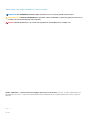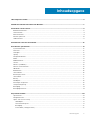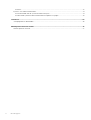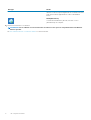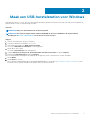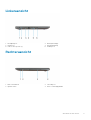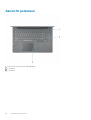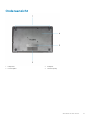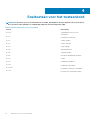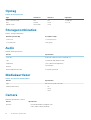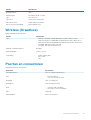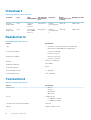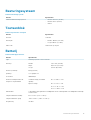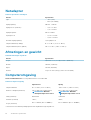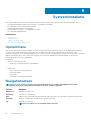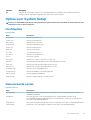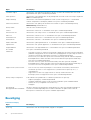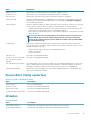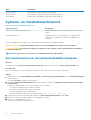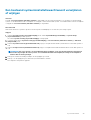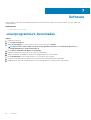Vostro 3582 (met optisch station)
Installatie- en specificatiegids
Regelgevingsmodel: P75F
Regelgevingstype: P75F011

Opmerkingen, voorzorgsmaatregelen,en waarschuwingen
OPMERKING: Een OPMERKING duidt belangrijke informatie aan voor een beter gebruik van het product.
WAARSCHUWING: WAARSCHUWINGEN duiden potentiële schade aan hardware of potentieel gegevensverlies aan en
vertellen u hoe het probleem kan worden vermeden.
GEVAAR: LET OP duidt het risico van schade aan eigendommen, lichamelijk letsel of overlijden aan.
© 2018 - 2019 Dell Inc. of zijn dochtermaatschappijen. Alle rechten voorbehouden. Dell, EMC, en andere handelsmerken zijn
handelsmerken van Dell Inc. of zijn dochterondernemingen. Andere handelsmerken zijn mogelijk handelsmerken van hun respectieve
eigenaren.
2019 - 01
Ver. A00

1 De computer instellen................................................................................................................... 5
2 Maak een USB-herstelstation voor Windows...................................................................................7
3 Overzicht van het chassis............................................................................................................. 8
Beeldschermaanzicht............................................................................................................................................................ 8
Linkeraanzicht........................................................................................................................................................................ 9
Rechteraanzicht.....................................................................................................................................................................9
Aanzicht polssteun...............................................................................................................................................................10
Onderaanzicht....................................................................................................................................................................... 11
4 Sneltoetsen voor het toetsenbord................................................................................................ 12
5 Technische specificaties............................................................................................................. 13
Systeeminformatie............................................................................................................................................................... 13
Processor.............................................................................................................................................................................. 13
Geheugen.............................................................................................................................................................................. 13
Opslag....................................................................................................................................................................................14
Storagecombinaties............................................................................................................................................................. 14
Audio...................................................................................................................................................................................... 14
Mediakaartlezer.................................................................................................................................................................... 14
Camera.................................................................................................................................................................................. 14
Wireless (Draadloos)............................................................................................................................................................15
Poorten en connectoren..................................................................................................................................................... 15
Videokaart............................................................................................................................................................................. 16
Beeldscherm......................................................................................................................................................................... 16
Toetsenbord..........................................................................................................................................................................16
Besturingssysteem............................................................................................................................................................... 17
Toetsenblok...........................................................................................................................................................................17
Batterij....................................................................................................................................................................................17
Netadapter............................................................................................................................................................................18
Afmetingen en gewicht....................................................................................................................................................... 18
Computeromgeving............................................................................................................................................................. 18
Beveiliging............................................................................................................................................................................. 19
Beveiligingssoftware............................................................................................................................................................ 19
6 Systeeminstallatie......................................................................................................................20
Opstartmenu........................................................................................................................................................................20
Navigatietoetsen................................................................................................................................................................. 20
Opties voor System Setup..................................................................................................................................................21
Hoofdopties.....................................................................................................................................................................21
Geavanceerde opties..................................................................................................................................................... 21
Beveiliging.......................................................................................................................................................................22
Secure Boot (Veilig opstarten).................................................................................................................................... 23
Inhoudsopgave
Inhoudsopgave 3

Afsluiten.......................................................................................................................................................................... 23
Systeem- en installatiewachtwoord..................................................................................................................................24
Een wachtwoord voor de systeeminstallatie toewijzen............................................................................................24
Een bestaand systeeminstallatiewachtwoord verwijderen of wijzigen...................................................................25
7 Software................................................................................................................................... 26
-stuurprogramma's downloaden........................................................................................................................................26
8 Behulpzame informatie vinden.....................................................................................................27
Contact opnemen met Dell.................................................................................................................................................27
4 Inhoudsopgave

De computer instellen
Stappen
1. Sluit de netadapter aan en druk op de aan-uitknop.
OPMERKING: Om energie te besparen, schakelt de batterij mogelijk over naar de energiebesparende modus.
2. Voltooi de installatie van Windows.
Volg de instructies op het scherm om het installeren te voltooien. Het volgende wordt aangeraden door Dell bij het installeren:
• Maak verbinding met een netwerk voor Windows-updates.
OPMERKING:
Als u verbinding maakt met een beveiligd draadloos netwerk, voert u het wachtwoord voor toegang
tot het draadloze netwerk in wanneer dit wordt gevraagd.
• Als u verbonden bent met internet, meldt u zich aan met een Microsoft-account of maakt u er een. Als u geen verbinding hebt met
internet, maakt u een offline-account.
• Voer uw contactgegevens in het venster Support en beveiliging in.
3. Ga naar Dell apps en gebruik deze vanuit het menu Start in Windows (aanbevolen)
Tabel 1. Zoek naar Dell apps
Dell-apps Details
Dell productregistratie
Registreer uw computer met Dell.
Hulp en ondersteuning van Dell
Toegang tot hulp en ondersteuning voor uw computer.
SupportAssist
Hiermee wordt de status van uw computer hardware en software
proactief gecontroleerd.
OPMERKING: Verleng of upgrade uw garantie door op
de vervaldatum van de garantie te klikken in
SupportAssist.
Dell Update
1
De computer instellen 5

Dell-apps Details
Hiermee wordt uw computer bijgewerkt met essentiële correcties
en de meest recente apparaatdrivers zodra ze beschikbaar
komen.
Dell Digital Delivery
Software downloaden die is gekocht, maar niet vooraf is
geïnstalleerd op uw computer.
4. Maak een herstelstation voor Windows.
OPMERKING: Het is raadzaam om een herstelstation te maken voor het oplossen van problemen die met Windows
kunnen optreden.
Zie Een USB-herstelstation voor Windows maken voor meer informatie.
6 De computer instellen

Maak een USB-herstelstation voor Windows
Maak een herstelstation voor het oplossen van problemen die kunnen optreden met Windows. Een lege USB-stick met een capaciteit van
minimaal 16 GB is vereist om de herstelschijf te maken.
Vereisten
OPMERKING: Dit proces kan maximaal een uur in beslag nemen.
OPMERKING: De volgende stappen kunnen variëren afhankelijk van de versie van Windows die is geïnstalleerd.
Raadpleeg de Microsoft-supportwebsite voor de meest recente instructies.
Stappen
1. Sluit het USB-flashstation aan op uw computer.
2. Vul in het zoekscherm van Windows Herstel in.
3. In de zoekresultaten klikt u op Maak een herstelstation.
Het venster Gebruikersaccountbeheer wordt weergegeven.
4. Klik op Ja om door te gaan.
Het venster Herstelstation wordt weergegeven.
5. Selecteer Maak een back-up van de systeembestanden naar het herstelstation. en klik op Volgende.
6. Selecteer het USB-flashstation en klik op Volgende.
Er wordt een bericht weergegeven dat aangeeft dat alle gegevens op het USB-flashstation worden verwijderd.
7. Klik op Maken.
8. Klik op Finish (Voltooien).
Zie het gedeelte Probleemoplossing van de Onderhoudshandleiding voor uw product op www.dell.com/support/manuals voor meer
informatie over het opnieuw installeren van Windows met het USB-herstelstation.
2
Maak een USB-herstelstation voor Windows 7

Overzicht van het chassis
Beeldschermaanzicht
1. Camera 2. Statuslampje voor camera
3. Microfoon 4. Beeldscherm
3
8 Overzicht van het chassis

Linkeraanzicht
1. Netadapterpoort 2. Batterijstatuslampje
3. HDMI-poort 4. Netwerkaansluiting
5. USB 3.1 Gen 1-poorten (2) 6. Headsetpoort
Rechteraanzicht
1.
Micro SD-kaartlezer 2. USB 2.0-poort
3. Optisch station 4. Sleuf voor beveiligingskabel
Overzicht van het chassis 9

Aanzicht polssteun
1. Aan/uit-knop met de optionele vingerafdruklezer
2. Toetsenbord
3. Toetsenblok
10
Overzicht van het chassis

Onderaanzicht
1. Luidsprekers 2. Onderplaat
3. Servicetaglabel 4. Ventilatieopening
Overzicht van het chassis 11

Sneltoetsen voor het toetsenbord
OPMERKING: De tekens op het toetsenbord kunnen verschillen, afhankelijk van de taalconfiguratie van het toetsenbord.
De toetsen die worden gebruikt voor snelkoppelingen blijven in alle taalconfiguraties gelijk.
Tabel 2. Lijst met sneltoetsen voor het toetsenbord
Toetsen Beschrijving
Fn + Esc
Vergrendeling van Fn-toets in-/
uitschakelen
Fn + F1
Het dempen van de audio
Fn + F2
Volume verlagen
Fn + F3
Volume verhogen
Fn + F4
Vorige afspelen
Fn + F5
Afspelen/pauzeren
Fn + F6
Volgende afspelen
Fn + F8
Naar extern beeldscherm schakelen
Fn + F9
Zoeken
Fn + F11
Helderheid verminderen
Fn + F12
Helderheid vermeerderen
Fn + PrtScr
De draadloos-functie in-/uitschakelen
Fn + Ctrl
Het menu met toepassingen openen
4
12 Sneltoetsen voor het toetsenbord

Technische specificaties
Systeeminformatie
Tabel 3. Systeeminformatie
Functie Specificaties
Chipset
Intel-chipset
DRAM-busbreedte
64-bits
FLASH-EPROM
16 MB
PCIe-bus
100 MHz
Processor
OPMERKING:
Processornummers duiden niet op een prestatieniveau. De beschikbaarheid van de processor is
onderhevig aan wijzigingen en kan variëren per regio/land.
Tabel 4. Specificaties processor
Type UMA Graphics
Intel Pentium Silver N5000 (4 MB Smart Cache, maximaal 2,6 GHz)
Intel UHD Graphics 605
Intel Celeron processor N4000 (2 MB Smart Cache, maximaal 2,6 GHz)
Intel UHD Graphics 600
Geheugen
Tabel 5. Geheugenspecificaties
Functie Specificaties
Minimale geheugenconfiguratie
4 GB
Maximale geheugenconfiguratie
8 GB
Aantal sleuven
Eén SoDIMM
Geheugenopties • 4 GB - 1 x 4 GB
• 8 GB - 1 x 8 GB
Type
DDR4
Snelheid
2400 MHz
5
Technische specificaties 13

Opslag
Tabel 6. Opslagspecificaties
Type Vormfactor Interface Capaciteit
SATA Solid State-schijf M.2 M.2 Tot 256 GB
HDD 2,5 inch SATA Tot 2 TB
Optisch station 9,5 mm lade SATA
Storagecombinaties
Tabel 7. Storagecombinaties
Primaire/opstartschijf Secundaire schijf
1 x M.2 SSD 1 x 2,5-inch station
1 x 2,5-inch HDD None (geen)
Audio
Tabel 8. Audiospecificaties
Functie Specificaties
Controller Realtek ALC3204 met Waves MaxxAudio Pro
Type Tweekanaals high-definition audio
Luidsprekers Twee (directionele luidsprekers)
Interface
Intel HDA-bus
Interne luidsprekerversterker 2 W (RMS) per kanaal
Mediakaartlezer
Tabel 9. Specificaties mediakaartlezer
Functie Specificaties
Type Eén sleuf voor micro-SD-kaart
Ondersteunde kaarten • SD
• SDHC
• SDXC
Camera
Tabel 10. Specificaties camera
Functie Specificaties
Resolutie • Stilstaand beeld: 0,92 megapixels (HD)
• Video: 1280 x 720 (HD) bij 30 fps
14 Technische specificaties

Functie Specificaties
Diagonale kijkhoek
78.6°
Aantal camera's Een camera aan de voorzijde
Type HD vaste focus
Type sensor CMOS-sensor-technologie
Max. videoresolutie 1.280 x 720 (HD) bij 30 fps
Max. resolutie stilstaand beeld 0,92 megapixels (HD)
Wireless (Draadloos)
Tabel 11. Draadloze specificaties
Functie Specificaties
Type • Qualcomm QCA9565, DW1707 802.11bgn (1x1) WiFi + Bluetooth 4.0
• Qualcomm QCA9377, DW1810 802.11ac dual-band (1x1) WiFi + Bluetooth 4.1
• Qualcomm QCA61x4A, DW1820 802.11ac dual-band (2x2) WiFi + Bluetooth 4.1
• Intel 9560 - 802.11ac 2x2 WiFi & BT 5.0
• Intel 9462 - 802.11ac 1x1 WiFi & BT 5.0
Maximale overdrachtssnelheid
867 Mbps
Frequentiebanden
2,4 GHz / 5 GHz
Versleuteling • 64-bits/128-bits WEP
• AES-CCMP
• TKIP
Poorten en connectoren
Tabel 12. Poorten en connectoren
Kenmerken Specificaties
Geheugenkaartlezer Micro SD 3.0-geheugenkaartlezer
USB • Eén USB 2.0-poort
• Twee USB 3.1 Gen 1-poorten
Beveiliging sleuf voor Wedge-slot
Dockingpoort Dell USB 3.0 Dock (UNO)
Audio • Universele audio-aansluiting
• Array-microfoon met ruisreductie
Video
HDMI 1.4b
Netwerkadapter Eén RJ-45-connector
Technische specificaties 15

Videokaart
Tabel 13. Specificaties van de videokaart
Controller Type CPU-
afhankelijkheid
Geheugentype
van grafische
kaart
Capaciteit Externe
beeldschermonder
steuning
Maximale resolutie
Intel UHD
Graphics 600
UMA Intel Atom
N4000
processor
Geïntegreerd Gedeeld
systeemgeheuge
n
HDMI 1.4b 4.096×2.304
Intel UHD
Graphics 605
UMA Intel Pentium
Silver N5000
processor
Geïntegreerd Gedeeld
systeemgeheuge
n
HDMI 1.4b 4.096×2.304
Beeldscherm
Tabel 14. Beeldschermspecificaties
Functie Specificaties
Type • 15,6 inch HD (WXGA 1366x768) niet-aanraakscherm
• 15,6-inch FHD (1.920x1.080) niet-aanraakscherm
Hoogte (actief gebied) • 344,22 mm (13,55 inch)
• 344,16 mm (13,54 in)
Breedte (actief gebied) • 193,62 mm (7,62 inch)
• 193,59 mm (7,62 inch)
Diagonaal
396,24 mm (15,60 inch)
Helderheid (standaard)
Max. 400 nits
Vernieuwingssnelheid
60 Hz
Horizontale kijkhoek (min)
+/- 40 graden
Verticale kijkhoek (min)
+10/- 30 graden
Toetsenbord
Tabel 15. Toetsenbordspecificaties
Functie Specificaties
Aantal toetsen • 103 (VS)
• 102 (VK)
• 104 (Brazilië)
• 105 (Japan)
Grootte Volledige grootte
• X= 19,00 mm toetspitch
• Y= 19,00 mm toetspitch
Toetsenbord met achtergrondverlichting Optioneel
Opmaak QWERTY/AZERTY/Kanji
16 Technische specificaties

Besturingssysteem
Tabel 16. Besturingssysteem
Functie Specificaties
Ondersteunde besturingssystemen • Windows 10 Home (64-bits)
• Windows 10 Pro (64-bits)
• Ubuntu
Toetsenblok
Tabel 17. Specificaties touchpad
Functie Specificaties
Resolutie 1.219x919
Afmetingen • Breedte: 105 mm (4,13 inch)
• Hoogte: 80 mm (3,14 inch)
Multi-touch Ondersteunt vijf vingers
Batterij
Tabel 18. Batterijspecificaties
Functie Specificaties
Type
Primatic/polymeer 3-cels 42 wattuur
Afmeting Breedte
Diepte
Hoogte
175,37 mm (6,9 inch)
90,73 mm (3,57 inch)
5,9 mm (0,24 inch)
Gewicht (maximaal)
0,2 kg (0,44 lb )
Spanning
11,4 V gelijkstroom
Levensduur
300 laadcycli
Geschatte laadtijd wanneer de
computer is uitgeschakeld
Standard Charge (Standaard
opladen)
0 °C tot 60 °C: 4 uur
Express Charge
0 °C tot 35 °C: 4 uur
16 °C tot 45 °C: 2 uur
46 °C tot 60 °C: 3 uur
Gebruiksduur
Is afhankelijk van de gebruiksomstandigheden en kan onder bepaalde omstandigheden aanzienlijk
worden verkort.
Temperatuurbereik: in bedrijf
0°C tot 35°C (32°F tot 95°F)
Temperatuurbereik: opslag
-20°C tot 65°C (-40 °F tot 149 °F)
Knoopbatterij
CR 2032
Technische specificaties 17

Netadapter
Tabel 19. Specificaties netadapter
Functie Specificaties
Type • 45 W (UMA)
• 65 W (afzonderlijk)
Ingangsspanning
100 VAC - 240 VAC
Ingangsstroom (maximum) • 1,3 A voor 45 W
• 1,7 A voor 65 W
Ingangsfrequentie
50 Hz tot 60 Hz
Uitgangsstroom • 2,31 A voor 45 W
• 3,34 A voor 65 W
Nominale uitgangsspanning
19,5 V gelijkstroom
Temperatuurbereik (in bedrijf)
0 °C tot 40 °C (32 °F tot 104 °F)
Temperatuurbereik (Niet in gebruik )
40 °C tot 70 °C (-40 °F tot 158 °F)
Afmetingen en gewicht
Tabel 20. Afmetingen en gewicht
Functie Specificaties
Hoogte 20,66 mm tot 22,7 mm (0,813 inch to 0,106 inch)
Breedte 380 mm (14,96 inch)
Diepte 258 mm (10,15 inch)
Gewicht 2 kg tot en met 2,28 kg (4,4 lb tot en met 5,02 lb)
Computeromgeving
Luchtcontaminatieniveau: G1 zoals gedefinieerd door ISA-S71.04-1985
Tabel 21. Computeromgeving
Operationeel Opslag
Temperatuurbereik
0°C tot 40°C (32°F tot 104°F) -40°C tot 65°C (-40°F tot 149°F)
Relatieve vochtigheid (maximum)
10% tot 90% (niet-condenserend)
OPMERKING: Maximale
dauwpunttemperatuur = 26°C
0% tot 95% (niet-condenserend)
OPMERKING: Maximale
dauwpunttemperatuur = 33°C
Trilling (maximaal)
0,66 GRMS 1,30 GRMS
Schokken (maximaal)
140 G
†
160 G
‡
Hoogte (maximum)
0 m tot 3048 m (0 ft tot 10.000 ft) 0 m tot 10.668 m (0 ft tot 35.000 ft)
* Gemeten met een willekeurig trillingsspectrum dat de gebruikersomgeving nabootst.
18
Technische specificaties

† Gemeten met een halve sinuspuls van 2 ms wanneer de vaste schijf in gebruik is.
‡ Gemeten met een halve sinuspuls van 2 ms wanneer de kop van de vaste schijf geblokkeerd is.
Beveiliging
Tabel 22. Beveiligingsspecificaties
Functie Specificaties
Trusted Platform Module (TPM) 2.0 Geïntegreerd op het moederbord
Afzonderlijke TPM Geïntegreerd op het moederbord
Windows Hello-ondersteuning Optioneel
Kabelafdekplaatje Optioneel
Beveiligingsschakelaar van chassis Optioneel
Chassisvergrendeling en lusondersteuning Optioneel
Beveiligingssoftware
Tabel 23. Specificaties beveiligingssoftware
Functie Specificaties
Dell Endpoint Security Suite Enterprise Optioneel
Dell Data Guardian Optioneel
Dell Encryption (Enterprise of Personal) Optioneel
Dell Threat Defense Optioneel
RSA SecurID Access Optioneel
RSA NetWitness Endpoint Optioneel
MozyPro of MozyEnterprise Optioneel
VMware Airwatch/WorkspaceONE Optioneel
Absolute Data & Device Security Optioneel
Technische specificaties 19

Systeeminstallatie
Met systeeminstallatie kunt u uw notebook hardware beheren en BIOS-niveau-opties opgeven. Vanuit de systeeminstallatie kunt u:
• De NVRAM-instellingen wijzigen na het toevoegen of verwijderen van hardware;
• De configuratie van de systeemhardware bekijken;
• Geïntegreerde apparaten in- of uitschakelen;
• Grenswaarden voor prestatie- en energiebeheer instellen;
• De computerbeveiliging beheren.
Onderwerpen:
• Opstartmenu
• Navigatietoetsen
• Opties voor System Setup
• Systeem- en installatiewachtwoord
Opstartmenu
Druk op <F12> wanneer het Dell logo verschijnt om een eenmalig opstartmenu te openen met een lijst van de geldige opstartapparaten
voor het systeem. Diagnostiek en BIOS Setup-opties zijn ook opgenomen in dit menu. De apparaten die zijn opgenomen in het
opstartmenu hangen af van de opstartbare apparaten in het systeem. Dit menu is handig wanneer u probeert te starten vanaf een bepaald
apparaat of de diagnostiek voor het systeem wilt oproepen. Het opstartmenu gebruiken heeft geen wijzigingen tot gevolg in de
opstartvolgorde die in het BIOS is opgeslagen.
De opties zijn:
• UEFI Boot (UEFI-opstartmodus):
• Windows Boot Manager (Windows Opstartbeheer)
•
• Andere opties:
• BIOS Setup (BIOS-setup-programma)
• BIOS Flash-Update
• Diagnostiek
• Instellingen voor opstartmodus wijzigen
Navigatietoetsen
OPMERKING:
Voor de meeste System Setup-opties geldt dat de door u aangebrachte wijzigingen wel worden
opgeslagen, maar pas worden geëffectueerd nadat het systeem opnieuw is opgestart.
Toetsen Navigatie
Pijl Omhoog Gaat naar het vorige veld.
Pijl Omlaag Gaat naar het volgende veld.
Enter Hiermee kunt u een waarde in het geselecteerde veld invullen (mits van toepassing) of de link in het veld volgen.
Spatiebalk Vergroot of verkleint een vervolgkeuzelijst, mits van toepassing.
Tab Gaat naar het focusveld.
OPMERKING: Alleen voor de standaard grafische browser.
6
20 Systeeminstallatie

Toetsen Navigatie
Esc Gaat naar de vorige pagina totdat u het hoofdscherm bekijkt. Esc te drukken in het hoofdscherm geeft een
melding om de niet opgeslagen wijzigingen op te slaan en het systeem opnieuw.
Opties voor System Setup
OPMERKING: Afhankelijk van de laptop en de geïnstalleerde apparaten kunnen de onderdelen die in dit gedeelte worden
vermeld wel of niet worden weergegeven.
Hoofdopties
Tabel 24. Main
Optie Beschrijving
System Time Geeft de systeemtijd weer
System Date Geeft de systeemtijd weer
BIOS Version Geeft de BIOS-versie weer
Product Name Geeft het modelnummer weer
Service Tag Geeft de servicetag weer
Asset Tag Geeft de assettag weer
CPU Type Toont het type processor.
CPU Speed Geeft de CPU-snelheid weer
CPU ID Geeft de CPU-id weer
CPU Cache Geeft de CPU Cache- L1 Cache en L2 Cache weer
First HDD Geeft de primaire harde schijf weer die is geïnstalleerd in het systeem
SATA ODD Geeft de ODD weer die is geïnstalleerd in het systeem
M.2 PCIe SSD Geeft de SSD weer die is geïnstalleerd in het systeem
AC Adapter Type Geeft het type voedingsadapter weer
System Memory Geeft het beschikbare systeemgeheugen weer
Memory Speed Geeft de geheugensnelheid weer
Keyboard Type Geeft het ondersteunde type toetsenbord weer
.
Geavanceerde opties
Tabel 25. Advanced
Optie Beschrijving
Intel SpeedStep Hiermee kunt u de Intel SpeedStep-modus van de processor in- of uitschakelen. Deze optie is
standaard ingeschakeld.
Virtualization Deze optie geeft aan of een Virtual Machine Monitor (VMM) gebruik kan maken van de
voorwaardelijke hardwaremogelijkheden die door Intel Virtualization Technology worden geleverd.
Deze optie is standaard ingeschakeld.
Integrated NIC Hiermee kunt u de geïntegreerde LAN-controller configureren. Deze optie is standaard ingeschakeld.
USB Emulation Hiermee kunt u de USB-emulatie configureren. Deze optie is standaard ingeschakeld.
Systeeminstallatie 21

Optie Beschrijving
USB Wake Support Hiermee kunt USB-apparaten inschakelen zodat het systeem in de stand-bymodus weer wordt
ingeschakeld. Deze optie is standaard uitgeschakeld.
SATA Operation Hiermee kunt u de werkingsmodus van de geïntegreerde controller van de vaste schijf configureren.
AHCI is standaard ingesteld.
Adapter Warnings Hiermee kunt u de waarschuwingsberichten van de System Setup (BIOS) in- of uitschakelen
wanneer u bepaalde stroomadapters gebruikt. Deze optie is standaard ingeschakeld.
Function Key Behavior Hiermee kunt u het gedrag van de functietoets instellen. De optie is standaard ingesteld op
Multimedia Key (Multimediatoets).
Battery Health Geeft de status van de batterij aan.
Camera Hiermee kunt u camera in- of uitschakelen. Deze optie is standaard ingeschakeld.
External USB Ports Hiermee kunt u de USB-poorten in- of uitschakelen. Deze optie is standaard ingeschakeld.
Microfoon Hiermee kunt u de microfoon in- of uitschakelen. Deze optie is standaard ingeschakeld.
Internal Bluetooth Hiermee kunt u Bluetooth in- of uitschakelen. Deze optie is standaard ingeschakeld.
Internal WLAN Hiermee kunt u WLAN in- of uitschakelen. Deze optie is standaard ingeschakeld.
Media Card Reader Hiermee kunt u geheugenkaartlezer in- of uitschakelen. Deze optie is standaard ingeschakeld.
Optical Device Hiermee kunt u het optische apparaat in- of uitschakelen. Deze optie is standaard ingeschakeld.
Vingerafdruklezer Hiermee kunt u de vingerafdruklezer in- of uitschakelen. Deze optie is standaard ingeschakeld.
Boot Disable Deze optie is standaard uitgeschakeld.
Onderhoud
• Data Wipe on next boot (Gegevens wissen bij de volgende keer opstarten): Met dit veld kunnen
gebruikers veilig gegevens wissen van alle interne opslagapparaten. De optie 'Wipe on Next boot'
(Gegevens wissen bij de volgende keer opstarten) is standaard uitgeschakeld.
• BIOS recovery from Hard Drive (BIOS-herstel van harde schijf): Met dit veld kunt u bepaalde
beschadigde BIOS-condities herstellen vanaf een herstelbestand op de primaire harde schijf.
Deze optie is standaard ingeschakeld.
• BIOS Auto-Recovery (BIOS automatisch herstellen): Met deze optie kunt u bepaalde
beschadigde BIOS-condities herstellen vanaf een herstelbestand op de primaire harde schijf of
een extern USB-stick van de gebruiker. Deze optie is standaard uitgeschakeld.
Support Assist System-resolutie
• Auto OS Recovery Threshold (Drempel voor automatisch OS herstellen): Hiermee kunt u
automatisch opstarten voor het SupportAssist-systeem besturen. Opties zijn: UIT, 1, 2
(standaard) en 3.
• SupportAssist OS Recovery (SupportAssist OS-herstel): Hiermee herstelt u het
besturingssysteem van SupportAssist Deze optie is standaard ingeschakeld.
Battery Charge Configuration In dit veld kunt u de oplaadmodus voor de batterij selecteren. De opties zijn:
• Adaptive (Aangepast): standaard ingeschakeld
• Standard (Standaard): Hiermee wordt uw batterij opgeladen op een standaardsnelheid.
• Primarily AC use (Hoofdgebruik van wisselstroom)
• Aangepast
Geavanceerde
batterijoplaadmodus inschakelen
Met deze optie kunt u de batterijstatus maximaliseren. Als u deze optie inschakelt, gebruikt uw
systeem het standaardoplaadalgoritme en andere technieken om tijdens inactieve uren de
batterijstatus te verbeteren. Deze optie is standaard uitgeschakeld.
.
Beveiliging
Tabel 26. Beveiliging
Optie Beschrijving
Asset Tag Hiermee kunt u het de assettag instellen, wijzigen of verwijderen.
22 Systeeminstallatie

Optie Beschrijving
Admin Password Hiermee kunt u het beheerderswachtwoord instellen, wijzigen of wissen.
System Password Hiermee kunt u het systeemwachtwoord instellen, wijzigen of verwijderen.
HDD Password Hiermee kunt u het interne HDD-wachtwoord instellen, wijzigen of verwijderen.
Password Change Met deze optie kunt u bepalen of u wijzigingen wilt toestaan op het systeemwachtwoord en vaste-
schijfwachtwoord wanneer het beheerderwachtwoord is ingesteld. Het Wachtwoord wijzigen
wordt standaard geweigerd.
Password Bypass Met deze optie kunt u tijdens het opnieuw opstarten van het systeem het System (Boot) Password
(Systeem (Boot) wachtwoord) en het wachtwoord van de interne vaste schijf omzeilen.
• Disabled (Uitgeschakeld): vraag altijd om het wachtwoord van het systeem en de interne HDD
wanneer deze zijn ingesteld. Deze optie is standaard ingeschakeld.
• Reboot Bypass (Overslaan bij hervatten): sla de wachtwoordprompts over bij opnieuw opstarten
(warm opstarten).
OPMERKING: Het systeem vraagt altijd om het wachtwoord van het systeem en de
interne HDD als het systeem wordt ingeschakeld als het systeem uit stond (koud
opstarten). Bovendien vraagt het systeem altijd om wachtwoorden op module-HDD's
die aanwezig kunnen zijn.
Computrace(R) Hiermee kunt u de BIOS-module-interface van de optionele Computrace Service van Absolute
Software activeren of uitschakelen. Hiermee schakelt u de optionele Computrace-service voor het
beheren van apparaten in of uit.
• Deactivate (Deactiveren): deze optie is standaard geselecteerd.
• Disable (Uitschakelen)
• Activate (Activeren)
Firmware TPM Deze optie is standaard ingeschakeld.
PPI Bypass for Clear Commands
(PPI overslaan voor gewiste
opdracht)
Deze optie is standaard uitgeschakeld.
UEFI Capsule Firmware Updates Deze optie bepaalt of het systeem BIOS-updates via UEFI capsule updatepakketten toestaat. Deze
optie is standaard geactiveerd. Als u deze optie uitschakelt, worden BIOS-updates van diensten
zoals Microsoft Windows Update en Linux Vendor Firmware Service (LVFS) geblokkeerd.
SMM Security Mitigation Hiermee kunt u extra instellingen voor UEFI SMM-beveiligingsbeperking in- of uitschakelen. Deze
optie is niet standaard ingeschakeld.
Secure Boot (Veilig opstarten)
Tabel 27. Secure Boot (Beveiligd opstarten)
Optie Beschrijving
Boot List Option UEFI (standaardinstelling)
Secure Boot Mode Deze optie is standaard uitgeschakeld
Legacy Option ROMs Deze optie is standaard uitgeschakeld
Poging verouderde opstartmodus Deze optie is standaard uitgeschakeld
Afsluiten
Tabel 28. Afsluiten
Optie Beschrijving
Save Changes and Reset Hiermee kunt u de wijzigingen van de BIOS-instelling opslaan en resetten.
Discard Changes and Reset Hiermee kunt u de wijzigingen van de BIOS-instelling negeren en resetten.
Systeeminstallatie 23

Optie Beschrijving
Restore Defaults Hiermee herstelt u de standaard BIOS-instellingen.
Discard Changes Hiermee kunt u de wijzigingen van de BIOS-instelling negeren.
Save Changes Hiermee kunt u de wijzigingen van de BIOS-instelling opslaan.
Systeem- en installatiewachtwoord
Tabel 29. Systeem- en installatiewachtwoord
Type wachtwoord Beschrijving
System Password (Systeemwachtwoord) Wachtwoord dat moet worden ingevuld om aan uw systeem in te
loggen.
Installatiewachtwoord Wachtwoord dat moet worden ingevuld voor toegang en het
aanbrengen van wijzigingen aan de BIOS-instellingen van uw
computer.
U kunt ter beveiliging van uw computer een wachtwoord voor het systeem en de installatie aanmaken.
WAARSCHUWING: De wachtwoordfunctie zorgt voor een basisbeveiliging van de gegevens in uw computer.
WAARSCHUWING: Iedereen heeft toegang tot de gegevens op uw computer als deze onbeheerd en niet vergrendeld
wordt achtergelaten.
OPMERKING: De functie voor het systeem- en installatiewachtwoord is uitgeschakeld.
Een wachtwoord voor de systeeminstallatie toewijzen
Vereisten
U kunt alleen een nieuw Systeem- of beheerderswachtwoord instellen wanneer de status op Not Set (Niet ingesteld) staat.
Over deze taak
Druk voor het openen van System setup na het aanzetten of opnieuw opstarten van de computer meteen op F2.
Stappen
1. Selecteer in het scherm System BIOS (Systeem BIOS) of System Setup (Systeeminstallatie) de optie Security (Beveiliging)
en druk op Enter.
Het scherm Security (Beveiliging) wordt geopend.
2. Selecteer Systeem/beheerderswachtwoord en maak een wachtwoord in het veld Enter the new password (Voer het nieuwe
wachtwoord in).
Hanteer de volgende richtlijnen om het systeemwachtwoord toe te kennen:
• Een wachtwoord mag bestaan uit maximaal 32 tekens.
• Het wachtwoord mag de nummers 0 t/m 9 bevatten.
• Er mogen alleen kleine letters worden gebruikt.
• Alleen de volgende speciale tekens zijn toegestaan: spatie, (”), (+), (,), (-), (.), (/), (;), ([), (\), (]), (`).
3. Typ het wachtwoord dat u eerder hebt ingevoerd in het veld Bevestig nieuw wachtwoord en klik op OK.
4. Druk op Esc waarna een melding verschijnt om de wijzigingen op te slaan.
5. Druk op Y om de wijzigingen op te slaan.
Hierna wordt de computer opnieuw opgestart.
24
Systeeminstallatie

Een bestaand systeeminstallatiewachtwoord verwijderen
of wijzigen
Vereisten
Zorg dat de Password Status (Wachtwoordstatus) ontgrendeld is (in de systeemconfiguratie) voor u probeert om het bestaande
systeem- of installatiewachtwoord te verwijderen of te wijzigen. U kunt een bestaand systeem- of installatiewachtwoord niet verwijderen
of wijzigen als de Password Status (Wachtwoordstatus) is vergrendeld.
Over deze taak
Druk na het aanzetten of opnieuw opstarten van de computer onmiddellijk op F2 om naar de System Setup te gaan.
Stappen
1. Selecteer System Security (Systeembeveiliging) in het scherm System BIOS (Systeem BIOS), of System Setup
(Systeeminstallatie) en druk op Enter.
Het scherm System Security (Systeembeveiliging) wordt geopend.
2. Controleer in het scherm System Security (Systeembeveiliging) of Password Status (Wachtwoordstatus) op Unlocked
(Ontgrendeld) staat.
3. Selecteer System Password (Systeemwachtwoord), wijzig of verwijder het bestaande systeemwachtwoord en druk op Enter of
Tab.
4. Selecteer Setup Password (Installatiewachtwoord), wijzig of verwijder het bestaande installatiewachtwoord en druk op Enter of
Tab.
OPMERKING:
Als u het systeem- en/of installatiewachtwoord wijzigt, voert u het nieuwe wachtwoord in wanneer
hierom wordt gevraagd. Als u het systeem- en/of installatiewachtwoord verwijdert, bevestigt u het verwijderen
wanneer hierom wordt gevraagd.
5. Druk op Esc waarna een melding verschijnt om de wijzigingen op te slaan.
6. Druk op Y om de wijzigingen op te slaan en de systeeminstallatie te verlaten.
De computer wordt opnieuw opgestart.
Systeeminstallatie
25

Software
In dit hoofdstuk worden de ondersteunde besturingssystemen beschreven. Bovendien vindt u hier instructies voor de installatie van
stuurprogramma's.
Onderwerpen:
• -stuurprogramma's downloaden
-stuurprogramma's downloaden
Stappen
1. Schakel de notebook in.
2. Ga naar Dell.com/support.
3. Klik op Product Support, voer de servicetag van uw notebook in en klik op Submit.
OPMERKING: Als u niet beschikt over de servicetag, gebruikt u de functie voor automatisch detecteren of
handmatig bladeren voor uw model notebook.
4. Klik op Drivers and Downloads (Drivers en downloads).
5. Selecteer het besturingssysteem dat op uw notebook is geïnstalleerd.
6. Blader naar beneden op de pagina en selecteer het stuurprogramma dat u wilt installeren.
7. Klik op Download File om het stuurprogramma voor uw notebook te downloaden.
8. Ga na het downloaden naar de map waar u het bestand met het stuurprogramma heeft opgeslagen.
9. Dubbelklik op het pictogram van het bestand met het stuurprogramma en volg de instructies op het scherm.
7
26 Software

Behulpzame informatie vinden
Onderwerpen:
• Contact opnemen met Dell
Contact opnemen met Dell
Vereisten
OPMERKING: Als u geen actieve internetverbinding hebt, kunt u contactgegevens ook vinden op uw factuur, pakbon,
rekening of productcatalogus van Dell.
Over deze taak
Dell biedt diverse online en telefonische ondersteunings- en servicemogelijkheden. De beschikbaarheid verschilt per land en product en
sommige services zijn mogelijk niet beschikbaar in uw regio. Wanneer u met Dell contact wilt opnemen voor vragen over de verkoop,
technische ondersteuning of de klantenservice:
Stappen
1. Ga naar Dell.com/support.
2. Selecteer uw ondersteuningscategorie.
3. Zoek naar uw land of regio in het vervolgkeuzemenu Kies een land/regio onderaan de pagina.
4. Selecteer de juiste service- of ondersteuningslink op basis van uw probleem.
8
Behulpzame informatie vinden 27
-
 1
1
-
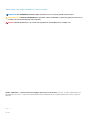 2
2
-
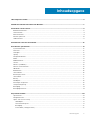 3
3
-
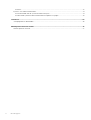 4
4
-
 5
5
-
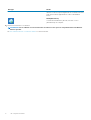 6
6
-
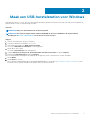 7
7
-
 8
8
-
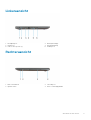 9
9
-
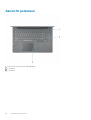 10
10
-
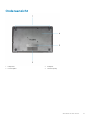 11
11
-
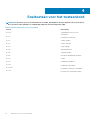 12
12
-
 13
13
-
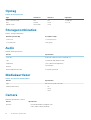 14
14
-
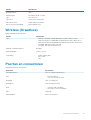 15
15
-
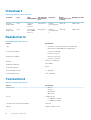 16
16
-
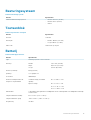 17
17
-
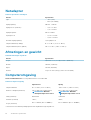 18
18
-
 19
19
-
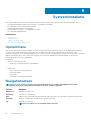 20
20
-
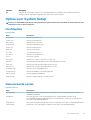 21
21
-
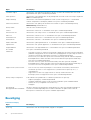 22
22
-
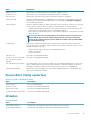 23
23
-
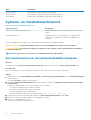 24
24
-
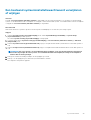 25
25
-
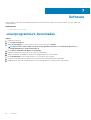 26
26
-
 27
27
Gerelateerde papieren
-
Dell Vostro 3581 Gebruikershandleiding
-
Dell Vostro 3481 Gebruikershandleiding
-
Dell Vostro 3582 de handleiding
-
Dell Vostro 3584 de handleiding
-
Dell Vostro 3584 de handleiding
-
Dell Vostro 3582 de handleiding
-
Dell Vostro 3580 de handleiding
-
Dell Vostro 3480 de handleiding
-
Dell Vostro 3583 de handleiding
-
Dell Vostro 3490 de handleiding